Як вибрати комп'ютерну мишку
Вид
Миша – один із основних периферійних пристроїв для введення даних. Є маніпулятором, за допомогою якого користувач віддає команди комп'ютеру і керує курсором.
Гібридна миша – оснащена світлодіодом і лазером. Подібні моделі відрізняються підвищеною надійністю і точністю позиціювання курсора. У деяких пристроях можна відключати світлодіодний або лазерний сенсор для налаштування девайса під конкретну задачу. Недолік – дуже висока ціна. Моделі з такою технологією поширені мало і розраховані на комп'ютерні ігри.
Трекбол-миша – управління курсором здійснюється обертанням кульки. Такі миші найчастіше використовуються для роботи з графічними пакетами, оскільки вони дозволяють більш точно контролювати переміщення курсора. Робота ж з іншими офісними додатками за допомогою трекбола дуже незручна.
Сенсорна миша – схожа на звичайну комп'ютерну мишу, але має замість звичних кнопок та колеса прокрутки сенсорну панель. До такого управління складно звикнути, оскільки практично постійно рука повинна бути навісу, що вкрай незручно. Коштує набагато дорожче інших типів.
Трекпад (тачпад) – сенсорна панель, що дозволяє управляти курсором рухами пальців. Це пристрій підходить для простих завдань. А ось для ігор або роботи з графікою краще вибрати інший гаджет.
Презентер – специфічний пульт ДК, який використовується при проведенні презентацій. Основне призначення – перемикання слайдів. Найчастіше забезпечується лазерною указкою і дисплеєм. Обмежений функціонал презентора не дає можливості його застосовувати в якості звичайної мишки.
Вертикальна миша – має корпус з похилою частиною, яка розташована під кутом до площини столу. За рахунок ергономічної конструкції забезпечується фізіологічне положення руки. В результаті знижується навантаження на зап'ястя, віддаляється стомлення і зменшується ризик виникнення тунельного синдрому. Подібний варіант підійде людям, які страждають від цього захворювання.
Мінус вертикальних мишей – необхідність звикання. Оптимальні для дизайнерів, інженерів та інших фахівців, які довго працюють за ПК.
Важливо: зупинивши свій вибір на мишці, попрацюйте з нею кілька хвилин. Маніпулятор повинен зручно лежати в руці. Переконайтеся в якості збірки пристрою.
Призначення
Офісна (для ПК) – звичайна мишка для повсякденної роботи. У такого маніпулятора скромний дизайн, відсутні додаткові клавіші та опції. Проте офісна мишка порівняно дешева.
Ігрова – призначена для комп'ютерних ігор. Оснащується більш чутливим сенсором, додатковими клавішами та функціями. Особливістю подібного маніпулятора є ергономічна форма корпусу і прогумовані поверхні, що поліпшують хват і не допускають прослизання під час гри. Ігрова мишка має яскравий дизайн і підсвічування. Обійдеться дорожче офісної моделі.
Розрізняють три типи хватки ігрової миші:
- «долоня» – найбільш зручна для руки, але знижує ефективність натискання клавіш;
- «кіготь» – дає високу швидкість реакції та натискань, але при тривалій грі рука втомлюється;
- «аальці» – забезпечує найвищу швидкість натискань, але складніше, ніж попередні варіанти.
Сфера застосування мишей з хватом «долоня» – неактивні гри, а ось маніпулятори з іншим типом хвата чудово підійдуть для шутерів (стрілялок) та інших жанрів, де потрібно швидкість реакції та натискання.
Важливо: обираючи ігрову мишу, зупиніться на провідний моделі або ж флагманській бездротовій моделі. Дешева бездротова миша може підвести в найвідповідальніший момент. Слідкуйте за зарядом акумуляторів, тримайте при собі запасні заряджені.
Обов'язково понатискайте на клавіші миші – кожен клік повинен супроводжуватися характерним клацання (виразність натискання в іграх часто грає вирішальну роль).
Спеціалізована – використовується для вирішення вузькоспеціальних завдань (дизайн, верстка, 3D-графіка). Така мишка забезпечена трекболом, бічними коліщатками та іншими елементами управління. Спеціалізована мишка коштує дорого.
Для ноутбука – відрізняється від попереднього варіанта компактнішими розмірами і малою вагою. Іноді оснащується механізмом згортання дроту в корпус мишки або спеціальний футляр. У багатьох моделях для лептопів реалізовано бездротове з'єднання через Bluetooth.
Оптика
Світлодіодна – найбільш популярний варіант. Для підсвічування поверхні під маніпулятором використовується світлодіод (з його допомогою визначається швидкість та напрямок переміщення мишки). Переваги: хороша точність та чутливість, мала вага, наявність килимка не обов'язково. Недоліки: не можна регулювати роздільну здатність мишки, погано працює на дзеркальній та металевій поверхні.
Світлодіодні маніпулятори підходять для домашнього та офісного використання.
Лазерна – вдосконалена версія світлодіодної мишки. Поверхня під гризуном підсвічується лазером. У порівнянні зі світлодіодною моделлю має більш високу чутливість і точність позиціонування. Інші переваги: низька енерговитратність, можливість роботи навіть на скляній чи дзеркальній поверхні. недолік – висока вартість.
Лазерні мишки вибирають геймери, дизайнери та інші вузькі фахівці, а також користувачі, які працюють з ноутбуком у похідних умовах.
Гібридна – оснащена світлодіодом та лазером. Подібні моделі відрізняються підвищеною надійністю та точністю позиціонування курсору. У деяких пристроях можна відключати світлодіодний або лазерний сенсор для налаштування девайсу під конкретне завдання. Недолік – дуже висока ціна. Моделі з такою технологією поширені мало та розраховані на комп'ютерні ігри.
Роздільна здатність (чутливість)
Роздільна здатність оптичного сенсора (чутливість) вимірюється в точках на квадратний дюйм (dpi), чим вище чутливість, тим точніше позиціювання курсору.
Цей параметр залежить від типу миші:
- світлодіодні – 800-3200 DPI;
- лазерні – 1200-16000 DPI.
Орієнтовні параметри роздільної здатності:
- робота з текстами і інші прості завдання – 800-1200 DPI;
- для ігор і кіберспорту – 1600-7000 DPI (бажано, щоб у геймерскої миші була передбачена можливість регулювання DPI);
- професійна робота з графічними матеріалами – 2000 DPI і більш.
На вибір мишки за цим показником впливає і роздільна здатність монітора:
- 1200х800 – 400-600 DPI;
- 1600х900 – 1000 DPI;
- 2560х1500 – 1600 DPI і більш.
Важливо: у деяких ігрових мишей роздільна здатність досягає 16000 DPI – така величина в більшості випадків є надмірною. Для шутерів вибирають моделі, у яких цей показник становить 1600 DPI або менше (багатьох геймерів і зовсім влаштовують параметри 800 DPI або 1200 DPI). Якщо мова йде про стратегії або ігри жанру MOBA або RPG, то краще взяти пристрій із більш високою роздільною здатністю – 4000-6400 DPI.
Підключення
Дротова – забезпечує стабільну роботу, мінімальний час відгуку та високу частоту опитування. Кабельне підключення стійке до електромагнітних перешкод і не потребує елементів живлення – акумулятора або батареї. Основний мінус – обмеження рухів користувача. Дротова мишка не підходить для роботи з комп'ютером, який знаходиться у важкодоступному місці.
Бездротова – не обмежує рух користувача за рахунок відсутності шнура. Такою мишкою працювати зручніше, особливо в обмеженому просторі. Недоліки: більша вага, висока ціна, необхідність стежити за станом акумулятора або батарейок.
Дротова+бездротова – універсальний варіант, що дозволяє підключати мишку до комп'ютера двома способами залежно від ситуації.
Інтерфейс підключення
Дротове підключення
USB – підтримується більшістю комп'ютерів та ноутбуків. Такі «гризуни» набули найбільшого поширення.
PS/2 – дозволяє звільнити USB-порт для інших периферійних пристроїв. Щоправда, такий варіант підходить лише для стаціонарного ПК. У планшетах та ноутбуках цей роз'єм не застосовується. На сьогоднішній день PS/2 застарів, і подібні маніпулятори трапляються все рідше.
USB+PS/2 – комбінований варіант, який дає можливість підключати гризуна різними способами. Це USB-девайси з перехідником на порт PS/2.
Бездротове підключення
Радіоканал дозволяє працювати у великому радіусі, перешкоди від місця роботи до мишки не мають особливого значення. Радіус може досягати кількох десятків метрів. Цей тип бездротового зв'язку є найпоширенішим та найзручнішим. У комплекті йде USB або PS/2 приймач, через який сигнал передається від миші до комп'ютера (цей адаптер займає відповідний апаратний роз'єм).
Bluetooth – має ті самі переваги, що і радіоканал. Єдиною відмінністю є радіус – у цьому випадку він сягає приблизно 10 метрів. Крім того, цей спосіб залишає вільним порт USB або PS/2 для іншої периферії. Перед придбанням цієї миші перевірте, чи є на комп'ютері вбудований Bluetooth. Якщо ні – треба шукати комплект, до якого входить Bluetooth-приймач.
Wi Fi – як і попередній варіант, дозволяє підключити мишку до комп'ютера без використання апаратних роз'ємів. Такий маніпулятор на своєму акумуляторі або батареї працюватиме набагато довше. Для її роботи необхідний лише вбудований у комп'ютер/ноутбук модуль Wi Fi.
Комбіноване підключення
USB+Bluetooth – поєднання дротового та бездротового типу підключення.
Радіус бездротового зв'язку
Цей показник є актуальним при демонстрації презентацій, роботі з домашнім кінотеатром та в інших випадках, коли бездротовий «гризун» використовується на значній відстані від ПК, телевізора. Більшість сучасних бездротових гаджетів здатні працювати на відстані до 10 м. Чим вища «дальнобійність» миші, тим більше її енергоспоживання.
Важливо: радіус бездротового зв'язку наводиться виходячи з ідеальних умов, наприклад, не враховуються можливі перешкоди. Тому варто підбирати бездротову модель із деяким запасом.
Тип корпусу
Ергономічний – відрізняється анатомічною формою, максимально точно імітує природний вигин долоні (плавні обриси корпусу, наявність западин під пальці). Така мишка комфортна для руки, оскільки знижує напруга в кисті. Більшість моделей призначене для правшів.
Симетричний – підійде для обох рук, але менш зручний. Додаткові клавіші знаходяться під великим пальцем правої руки. Фактично така миша орієнтована на правшів.
- Симетрична для лівшів – нагадує попередній варіант, але відрізняється присутністю або відсутністю клавіш з двох сторін. Це дозволяє використовувати мишу лівшам і правшам.
Важливо: ергономічну мишу найчастіше обирають геймери, які грають у відносно «спокійні» жанри (наприклад, RPG), а ось симетрична модель ідеальна для шутерів.
Кількість клавіш
Цей показник в різних моделях коливається в межах 1-10 і більше. Чим більше клавіш, тим ширше функціональність миші. Однак зі збільшенням числа клавіш зростають ціна і габарити пристрою. Надмірна кількість клавіш ускладнює управління мишею.
Кількість клавіш:
- 1 – миші Apple;
- 2 – застарілі миші, які зустрічаються рідко;
- 3 – стандартний варіант (2 звичайні + колесо прокрутки);
- 4-9 і більше – просунуті та ігрові миші (2 звичайні + колесо прокрутки + додаткові клавіші). Подібні маніпулятори дозволяють запускати програми, виконувати горизонтальну прокрутку, здійснювати навігацію в браузерах і так далі.
Важливо: кількість клавіш впливає на функціональність ігрової миші, оскільки кожній кнопці можна привласнити певну команду. Але не варто гнатися за великими числами: потрібний параметр визначається жанром гри. Наприклад, для шутерів підійде девайс з 4-8 кнопками, для стратегій – вистачить 6 клавіш, для MMOPRG – 12.
Спеціальні клавіші
Кнопка подвійна кліка – виконує подвійних клік одноразовим натисканням. Зустрічається в деяких офісних мишках, що вельми зручно.
Клавіша потрійна кліка – виконує потрійних клік одноразовим натисканням. Передбачена в ігрових мишок, значно полегшує управління геймплеєм.
Клавіша офіс – викликає меню для запуску офісних додатків. Застосовується в парі зі спеціальною програмою для маніпулятора. Стане в пригоді в офісній роботі, коли доводиться часто запускати та закривати безліч програм.
Живлення
ПК – мишка отримує енергію від комп'ютера через кабель. Такий варіант можливий лише в разі провідних моделей.
Існує кілька способів живлення бездротових мишок: від батарейок або акумуляторних батарей АА або ААА, від акумулятора, від килимка.
Елементи живлення АА, ААА – широко поширені та легко замінюються. Представлені двома видами:
- батарейки – дешеві, але при розрядці потребують заміни;
- акумуляторні батареї – заряджаються, але обійдуться дорожче. До таких елементів живлення потрібен і зарядний пристрій, що збільшує ціну цього варіанту.
Багато світлодіодних мішей живляться від двох елементів Многие светодиодные компьютерные мышки работают от двух элементов питания AA или AAA.
Акумулятор – зазвичай незнімний елемент живлення, який додається в комплекті з мишкою. Іноді зустрічаються більш дорогі комплекти, які мають два акумулятори, що дозволяє продовжити роботу навіть при відсутності електромережі.
Килимок – підключається до ПК через USB-дріт. Подібне рішення нагадує провідні мишки. Без килимка такий маніпулятор марний.
Додатково
Час відгуку миші
Визначає, наскільки швидко передається команда від миші до комп'ютера. Вимірюється в мілісекундах (мс). Цей параметр залежить від призначення маніпулятора:
- 8-16 мс – офісні миші;
- 1 мс – ігрові миші.
Частота опитування
Визначає точність позиціювання курсора. Чим вище частота опитування, тим точніше і плавніше рух курсору, але повільніше його швидкість. Одиниця виміру – герци (Гц).
Частота опитування різниться в залежності від особливостей підключення миші:
- PS / 2 – 10-200 Гц;
- USB-порт – до 1000 Гц;
- бездротове з'єднання – 125 Гц.
Матеріал
Пластик – застосовується в недорогих мишках. Мінус – слабке зчеплення долоні з гаджетом. Поверхня таких моделей буває глянсовою і матовою. Перша красивіше і простіше в очищенні, зате друга забезпечує більш надійний хват.
Прогумований пластик (Soft Touch) – не вислизає з руки, не збирає відбитки пальців, легкий в очищенні. Недолік – більш висока ціна.
Розмір
Розмір мишки підбирається з таким розрахунком, щоб вона займала всю долоню. Тому виходять з наступного правила: чим більше розмір кисті, тим крупніше повинна бути миша.
Компактна – відмінно підійде для дітей і людей з маленькими долонями. Така модель гарна і в тандемі з ноутбуком, оскільки її зручно носити в сумці.
Повнорозмірна (стандарт) – найбільш поширений варіант. Оптимальна для більшості користувачів.
Велика – рекомендується користувачам з великими долонями. Багато великих мишок відносяться до геймерських моделей.
Важливо: існує думка, що маленька мишка краще ні жвелика. В цьому випадку при переміщенні миші задіюються пальці і кисть, а лікоть не буде напружуватися. Крім того, не потрібно тримати кисть у висячому положенні. Тим самим підвищується точність позиціонування курсора, та й пересувати такого «гризуна» зручніше.
Вага
Цей показник у різних моделях коливається в межах 60-160 г, а вага деяких ігрових мишей досягає 280 г. Окремі моделі для ноутбука важать менше 60 г. Слід вибирати мишку з таким розрахунком, щоб її використання було комфортним. Занадто легка модель погіршує контроль курсору, надто важка – призводить до швидкої втоми. Вага мишки особливо важлива для геймерів.
Світчі (перемикачі, «мікрики»)
Світчі забезпечують спрацьовування кнопок при натисканні та впливають на комфорт роботи з мишею. У характеристиках розвинених гаджетів вказують виробника «мікриків». Вважається, що найпопулярнішими марками є Omron та Huano.
Перемикачі однієї і тієї ж марки відрізняються один від одного за різними параметрами, наприклад, звуку натискання, точності, жорсткості. Однак на ці нюанси звертають увагу лише досвідчені геймери.
Оснащення
Колесо прокручування
Дозволяє прокручувати різні напрямки веб-сторінки, текстові документи, зображення. Полегшує роботу з великими обсягами інформації.
Колесо прокручування представлене у кількох варіантах.
- 1 коліщатко – використовується для вертикального прокручування (вгору/вниз). Таке рішення зустрічається найчастіше.
- 2 коліщатка – застосовується для вертикального та горизонтального прокручування. Також другу коліщатку можна призначити на будь-яку іншу корисну функцію (зокрема ігрову).
- 4D колесо – призначене для прокручування веб-сторінок та текстів у горизонтальній та вертикальній проекції. В одних маніпуляторах перемикання між напрямками прокручування забезпечується натисканням на кнопку, в інших моделях коліщатко нахиляється в різні боки. Розумна альтернатива 2 коліщаткам: 4D колесо компактніше і дешевше.
Горизонтальне прокручування – дає можливість прокручувати документи та веб-сторінки вправо / вліво, що стане в нагоді в дизайнерській або верстальній роботі.
Сенсорна панель прокручування
Розширює функціонал миші. Зокрема, замінює колесо прокручування та окремі кнопки, чим значно спрощує масштабування, навігацію у браузері, перегортання картинок. Сенсорна панель стане в нагоді у разі виходу з ладу відповідних елементів миші.
Програмовані клавіші – дозволяють надати клавіші різні функції за допомогою спеціальних програм (навігація в браузері, запуск програм). Такі кнопки перетворюють мишу в певну подобу клавіатури, чим економлять час (не потрібно постійно переходити від клавіатури до миші та назад).
Корпус, що настроюється – дозволяє змінювати форму і параметри корпусу за допомогою знімних панелей. Користувач може регулювати довжину, ширину, висоту пристрою, підлаштовуючи їх під власні переваги та особливості гри. Рішення для сучасних геймерів.
Бічні клавіші – стануть у нагоді геймерам, оскільки полегшують ігровий процес. Цим кнопкам можна присвоїти найпопулярніші функції, наприклад, перезаряджання зброї в шутерах.
Регулювання довжини – служить для налаштування розміру маніпулятора під долоню користувача. Ця функція може бути реалізована по-різному: одні миші оснащуються розсувним корпусом, інші комплектуються змінними накладками. Таке регулювання передбачається в ігрових моделях.
Підсвічування корпусу – виконує декоративну функцію і сигналізує про проблеми з мишею або підключенням. У деяких моделях підсвічування виступає як індикація поточної роздільної здатності DPI.
Миша на палець – компактний пристрій, який кріпиться до пальця. Використовується для роботи з ноутбуком чи нетбуком, особливо у поїздці. Але для багатьох користувачів такий варіант незручний. Повноцінно грати та вирішувати спеціалізовані завдання такою мишкою неможливо.
Заряджання акумулятора – реалізована за допомогою USB-кабелю, який підключається до ПК (входить до комплекту постачання бездротової миші). Ця опція дозволяє поповнювати заряд батареї миші, не припиняючи роботи з нею.
Сканер відбитка пальців – використовується для розблокування ПК без введення пароля.
Синхронізація підсвічування – пов'язує параметри підсвічування миші з підсвічуванням інших пристроїв, наприклад, клавіатури або відеокарти. У результаті різні аксесуари одночасно змінюють кольори, включаються або вимикаються.
Обов'язковою умовою роботи цієї опції є підтримка однієї технології синхронізації всіма компонентами системи (кожен виробник розробляє власну технологію). Тому краще купувати гаджети одного бренду.
Кнопка снайпера – значно зменшує чутливість миші, що уповільнює рух прицілу чи курсора. Дозволяє точніше прицілитися, що важливо при грі в шутери.
Чарівний олівець – дана функція призначена для малювання поверх зображень та текстів. Стане в нагоді, якщо потрібно зробити позначку або підкреслити фрагмент тексту у файлі.
Більшість комп'ютерних мишок універсальні, підходять як для правшів, так і для шульг. Деякі виробники випускають спеціальні мишки для шульг. Слід пам'ятати, що при виборі миші її необхідно «приміряти» під свою руку: мишка має бути зручно лежати в руці.
Виконання
Внутрішня пам'ять зберігає функції додаткових кнопок, налаштування роздільної здатності та інші параметри кількох профілів, що корисно при підключенні миші до різних ПК. Позбавляє необхідності щоразу встановлювати драйвера. Внутрішньою пам'яттю оснащуються ігрові мишки, які стануть у нагоді кіберспортсменам.
Тихий клік – така мишка видає тихий звук при натисканні на кнопки. Стане в нагоді людям, які інтенсивно користуються маніпулятором і воліють працювати в тиші.
Multi-Device – служить для швидкого перемикання між декількома девайсами, наприклад телевізором та комп'ютером. Така мишка може одночасно працювати з кількома пристроями, що дуже зручно.
Знімний кабель – зазвичай входить у комплектацію маніпуляторів, які можна підключати двома способами (дротовим та бездротовим). Під час роботи в бездротовому режимі шнур знімається. Іноді кабелем, що знімається, оснащуються миші для ноутбука. Таке рішення полегшує транспортування девайсу.
Кабель, що змотується – змотується всередину корпусу мишки. Полегшує використання ноутбучного гризуна в поїздці.
Кабель в обплетенні
Підсилює надійність та міцність шнура. У той же час дріт в обплетенні має більш високу вартість, ніж гладкий аналог. До того ж, обплетення збирає бруд.
Довжина проводу миші
Залежить від призначення миші. Якщо для настільного ПК оптимальний вибір – 1.5-2 м, то для ноутбука кабель буде коротшим. Мишка з проводом менш 1.5 м буде ускладнювати роботу, якщо системний блок розташований далеко або зовсім не дістане до нього, а модель з шнуром більше 2 м буде плутатися і створювати незручності.
Клавіша перемикання DPI
Регулює роздільну здатність (чутливість) сенсора миші, отже, і швидкість руху курсора. Стане в нагоді, якщо при роботі з кількома завданнями потрібна різна чутливість миші. Для наочності така кнопка часто доповнюється особливим індикатором, який показує поточне значення DPI.
Регулювання ваги – дозволяє підлаштувати вагу миші під індивідуальні уподобання користувача за допомогою спеціальних вантажів. Діапазон регулювання знаходиться в межах 20-40 г. Актуально для ігрових мишок.
Комплектація
Док-станція – спрощує зберігання та заряджання бездротового маніпулятора.
Навушники – ігрові навушники, якими комплектуються геймерські мишки.
Чохол – оберігає мишку від пошкоджень під час перенесення в рюкзаку.
Змінні ніжки – продовжують термін служби гризуна. Штатні ніжки забезпечують належне ковзання миші, але в міру експлуатації стираються.
Змінні бічні/верхні панелі – дають можливість змінювати зовнішній вигляд маніпулятора та підлаштовувати його під розмір долоні користувача. Крім того, за допомогою змінних бокових панелей можна розширювати можливості мишки (шляхом встановлення додаткових бокових клавіш). Така опція буде корисною досвідченим геймерам.
Виробник
Основна пробелма продукції Defender, DeTech, Gembird, Genius, Hardity, Media-Tech, LogicFox, Sven, SPEEDLINK – мала надійність і довговічність. Деякі миші ламаються задовго до закінчення гарантійного терміну. Для бездротових моделей помітні недоліки: втрата зв'язку з ПК, швидко сідають батарейки, часто шумить кришка батарейного відсіку.
Відмінним поєднання ціни та якості мають миші A4Tech, ASUS, Rapoo, HP, Gigabyte, Mad Catz, Tt eSPORTS, Microsoft, і, звичайно ж, Logitech і Razer. Саме цим брендам варто віддати перевагу. Якщо вам потрібна хороша якісна техніка для дому та офісу, то вам підійдуть марки A4Tech, ASUS, Rapoo, HP, бюджетні моделі Logitech. А якщо ви любите комп'ютерні ігри, то варто звернути увагу на ігрові миші Gigabyte, Mad Catz, Tt eSPORTS, Logitech або Razer. Коштують такі миші дорожче інших, іноді в кілька разів. Однак саме вони максимально надійні і функціональні. Деякі бренди є спеціалізованими, при розробці вони намагаються максимально врахувати та задовольнити всі вимоги гравців і досвідчених користувачів.
Окремою групою варто відзначити миші Apple. Їх ціна значно завищена завдяки культовому бренду. Однак слід сказати, що дизайн у цієї техніки як завжди на висоті.

999 - 1 960 грн

503 - 1 203 грн

3 791 - 6 803 грн

2 340 - 2 584 грн

254 - 561 грн








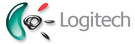

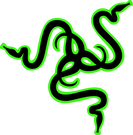
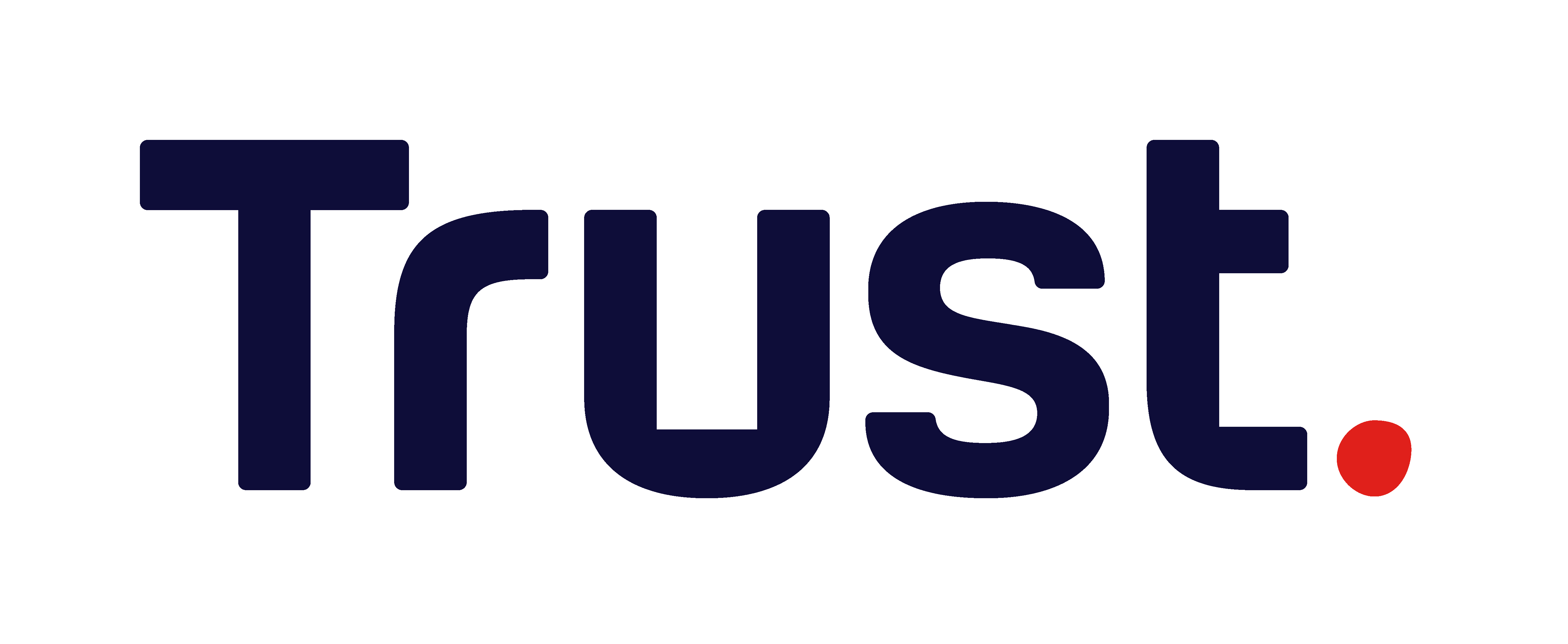











дуже вичерпно. дякую! розкриті всі можливі аспекти)
Прекрасная статья. Коротко и внятно.
Спасибо большое за статью, по вашему совету определился и взял Rapoo Wireless Optical Mini Mouse 3300p в 3ona51 отличная мыш с довольно хорошим DPI. Игровые мышки не рассматривал так как мне dpi выше 10000 и не надо то толком. А вот такая мышка мне прям по душе, не особо то и большая, но в руке лежит прекрасно.